Рассказываю один из возможных вариантов настроек, который помог мне снизить критические температуры. Также его можно попробовать настроить через BIOS, если из под Windows не получится.
1. Открываем "Панель управления".
2. Жмём на пункт "Система и безопасность".
8. Применяем настройки и проверяем температуру под нагрузкой, в играх. В некоторых случаях для применения изменений требуется перезагрузка.
В случае, если это не помогло - нужно попробовать настроить Power Limit ч/з BIOS. Либо воспользоваться андервольтингом с помощью стороннего ПО.
Небольшая заметка про причины перегрева: зачастую производители делают корпус тоньше в ущерб охлаждению. Прекрасным примером этого является модель ноутбука Nitro 5, у которого в играх температура доходит аж до 95 градусов, процессор сильно греется и начинает троттлить, а при достижении критической температуры в 100 градусов – аппаратная защита выключает ноутбук, дабы избежать его выхода из строя.
Так что тихий и тонкий игровой ноутбук - в 2020 это, пока что, труднореализуемая задача, особенно в "среднем" ценовом сегменте ноутбуков.



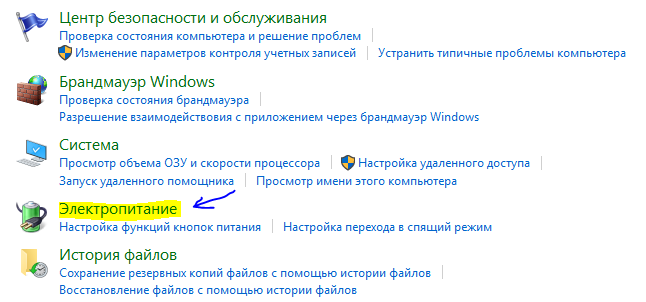




Я вот не знаю каким способом, но это сработало, играл в гта 5, было по 80-90 градусов, настройки эти поставил, стало 60-70, спасибо тебе.
ОтветитьУдалитьЭто срабатоло так как вы выключили турбо буст процессора, тем самым сильно снизили не только температуры процессора, но и его производительность:частота падает в 1,5 раза
Удалитьдруг, реально помогло на моем нитро 5 3060, 5600 проц. спасибо большое
ОтветитьУдалитьДружище, понизив показатели на 98% ты откл турбо буст, не стоит делать так , если любишь играть . Приобрети термопасту хорошей фирмы и замени термопасту хорошей фирмы за место того говна , которое мажут производители. На личном опыте говорю, сам не понимал что делать с температурой 95° во время игр. После замены пасты, до 70 ° максимум что поднималось при активной нагрузке. А производительность верни на высокое и значение ставь 100%
УдалитьПри изменении на 1% тактовая частота не поднимается выше 1.7 и 80%
ОтветитьУдалитьЯ так делал, проблема не пропадает, покупал в 20м году термопасту пока не менял
ОтветитьУдалитьменяй термопасту ,т.к. она уже у тебя корочка
УдалитьНоутбук стал шуметь, почистили от пыли, заменили термопасту. Кулер сказали менять не надо. Но ноутбук стал шуметь ещё сильнее. Поставила Ваши настройки, слегка тарахтит (видимо кулер все таки лучше поменять) но перестал шуметь как пылесос. Обратиться к другому специалисту нет возможностм, деревня. Надо до отпуска ждать. Боялась, что ноутбук до лета не доживёт. Поэтому, ОГРОМНОЕ СПАСИБО!
ОтветитьУдалить